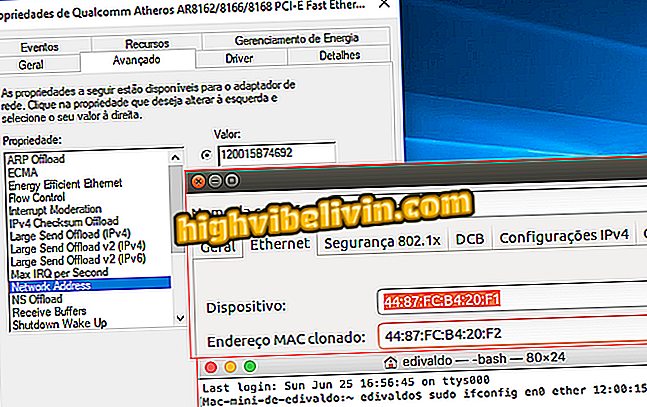Kako otkloniti poteškoće s nemotiviranom greškom na računalu
Poruka o pogrešci "Unmountable Boot Volume" može se pojaviti zbog niza razloga, kao što je neuspjeh datotečnog sustava ili problema s tvrdim diskom ili particijom na kojoj je instaliran sustav Windows. Na taj način sustav ne može montirati disk i pristupiti datotekama potrebnim za pokretanje računala, pa se stoga računalo ne može uključiti.
U sljedećem vodiču pogledajte tri načina za rješavanje problema na računalu. Postupak je proveden na računalu s operacijskim sustavom Windows 10, ali se savjeti odnose i na prethodne verzije sustava Microsoft.
Kako koristiti tamnu temu sustava Windows 10. listopada 2018. Update

Naučite kako popraviti neuspješnu grešku u sustavu Windows 10
Želite li kupiti mobitel, TV i druge proizvode s popustom? Upoznajte Usporedbu
Pokrenite Windows Recovery Mode
Korak 1. Na drugom računalu stvorite disk za oporavak u sustavu Windows 10. Ako vam je draže, pogon s olovkom za pokretanje možete napraviti s Rufusom;

Napravite Windows 10 pogon za podizanje sustava
Korak 2. Pokrenite računalo pomoću diska za obnavljanje ili olovkom za instalaciju sustava i odaberite "Popravak računala";

Pristupite alatima za oporavak sustava
Korak 3. Pritisnite opciju "Rješavanje problema";

Otvorite označenu opciju
Korak 4. Zatim otvorite "Command Prompt".

Otvorite naredbeni redak
Provjerite disk
U prozoru naredbenog retka unesite "chkdsk / rc:" (bez navodnika). Svakako zamijenite "c:" slovom pogona na kojem je instaliran sustav. Nakon što pokrenete skeniranje diska, zatvorite naredbeni redak i ponovno pokrenite računalo.

Unesite naznačenu naredbu
Popravite MBR
Ako gore navedeni postupak ne riješi vaš problem, vratite se u naredbeni redak i unesite "bootrec / fixboot" kako biste popravili glavni zapis za pokretanje (MBR). Zatim zatvorite naredbeni redak i ponovno pokrenite računalo.

Unesite naznačenu naredbu
Izvršite Auto Repair
Korak 1. Ako se problem i dalje pojavljuje, vratite se na alate za oporavak sustava Windows i odaberite "Popravak pri pokretanju";

Pokrenite alat za popravak pri pokretanju
Korak 2. Na kraju pritisnite "Windows 10". Alat će izvršiti neke provjere i, ako je potrebno, automatski izvršiti ispravke. Vaše računalo će se automatski ponovno pokrenuti nakon dovršetka postupka.

Kliknite na sustav koji treba popraviti
Windows 10: desktop je nestao; Što učiniti? Postavljajte pitanja na forumu.

Kako pronaći Wi-Fi zaporku za trenutnu mrežu u sustavu Windows